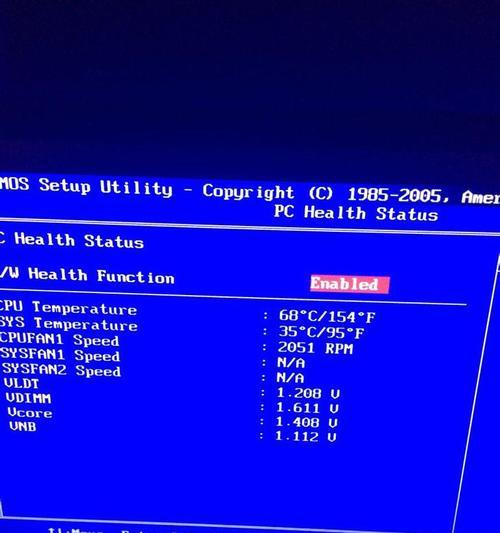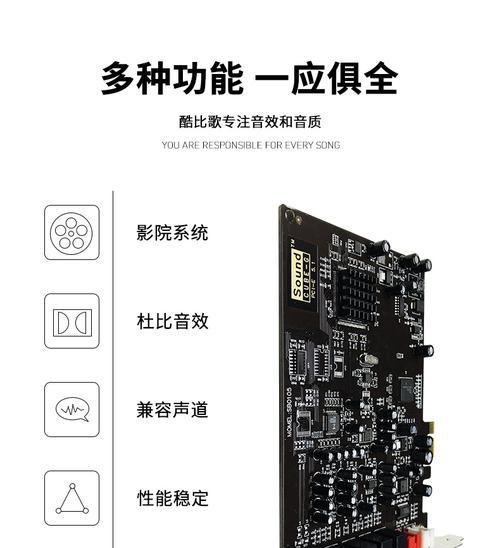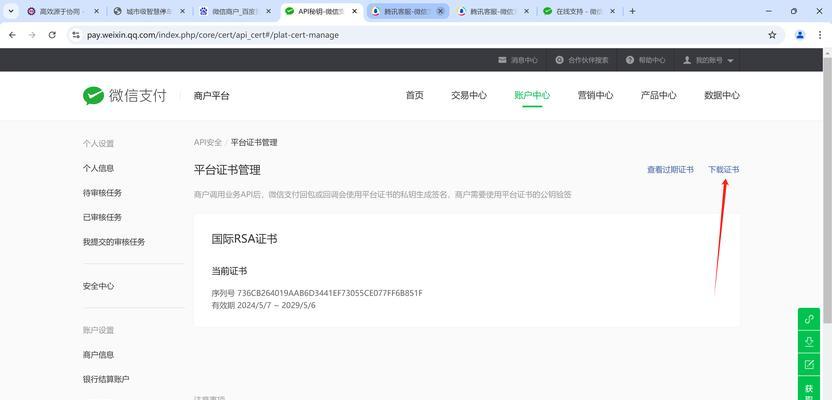电脑主机系统的安装是每个电脑用户都需要掌握的基本技能之一。无论是重装系统还是更换新的硬盘,正确的系统安装方法都是必不可少的。本文将为大家详细介绍如何给电脑主机安装系统的步骤和注意事项,帮助大家轻松完成系统安装。

了解系统安装前的准备工作
在开始安装系统之前,我们需要准备一些必要的工具和材料。需要准备一张合法的操作系统安装光盘或者U盘。确保我们有足够的存储空间来保存系统文件和个人数据。同时,备份重要的文件是非常重要的,以免在安装过程中丢失数据。
检查硬件设备是否满足系统安装要求
在开始安装系统之前,我们需要确保电脑主机的硬件设备符合系统的最低配置要求。比如,我们需要检查处理器、内存、硬盘等设备是否满足操作系统的要求,以免在后续使用过程中出现卡顿或无法正常运行的情况。
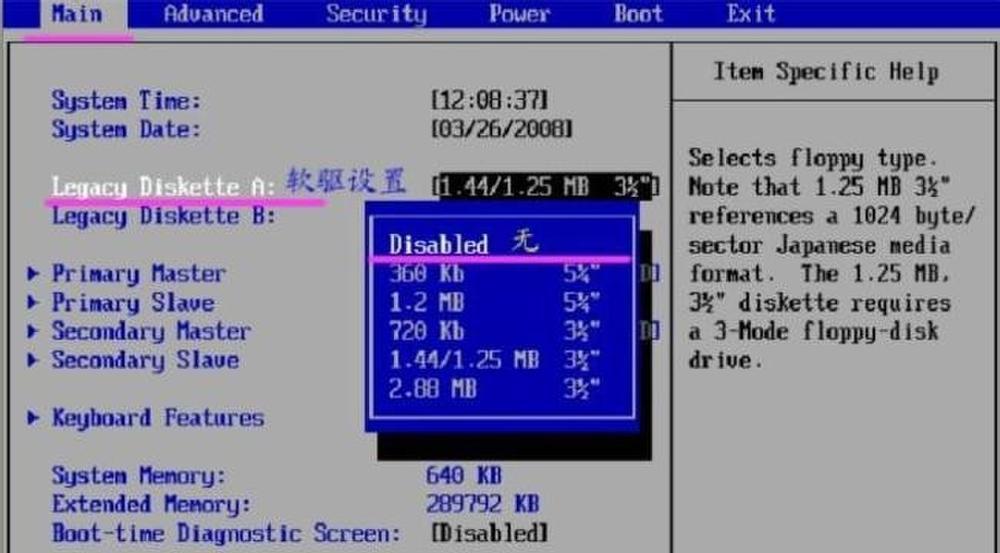
设置电脑主机的启动顺序
在安装系统之前,我们需要确保电脑主机能够从安装光盘或U盘启动。我们可以通过进入BIOS设置界面,将启动顺序设置为先从光盘或U盘启动。不同品牌的电脑在进入BIOS设置的方法可能有所不同,可以通过查阅电脑主机的说明书或者上网搜索来获取准确的步骤。
启动电脑主机并选择安装方式
在完成启动顺序设置后,重新启动电脑主机。在启动过程中,按下对应的按键进入系统安装界面。根据操作系统的提示,选择相应的安装方式,比如全新安装、重装系统或者修复系统等。选择合适的安装方式会根据我们的需求来进行选择。
分区和格式化硬盘
在开始安装系统之前,我们需要对硬盘进行分区和格式化操作。分区可以将硬盘划分为多个逻辑驱动器,方便管理和存储文件。格式化是指对硬盘进行数据擦除和文件系统建立等操作。这一步骤需要谨慎操作,确保我们选择正确的分区和文件系统类型。
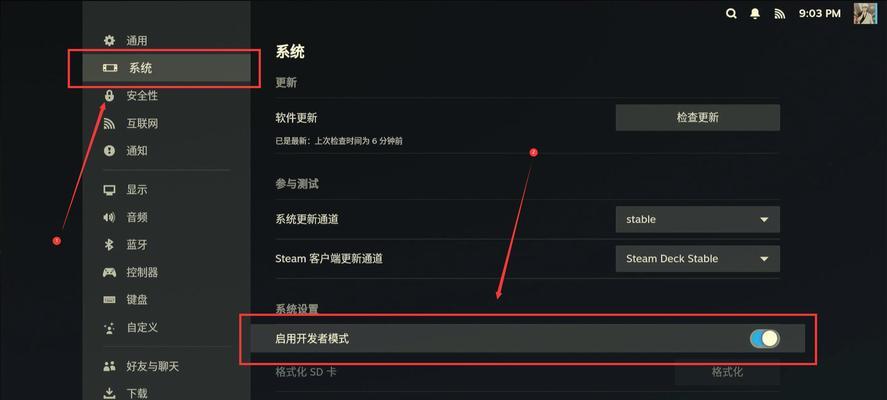
安装操作系统
分区和格式化完成后,我们可以开始正式安装操作系统。按照系统安装界面的提示,选择安装位置和系统语言等设置。点击“下一步”按钮后,系统会开始复制文件和安装相关的驱动程序等。这个过程需要一定的时间,请耐心等待。
系统配置和个性化设置
安装完成后,系统会自动进行一些初始化配置和个性化设置。我们可以按照自己的需求进行设置,比如选择时区、网络设置、用户名密码等。同时,也可以根据自己的喜好进行桌面主题、背景图片等的更改。
更新系统和安装驱动程序
安装完系统后,我们需要及时更新系统和安装相应的驱动程序。通过系统自带的更新功能,可以下载最新的补丁和驱动程序,提高系统的安全性和稳定性。此外,对于部分设备可能需要手动安装相应的驱动程序,以确保其正常工作。
安装常用软件和应用程序
系统安装完成后,我们还需要安装一些常用的软件和应用程序。比如办公软件、浏览器、音视频播放器等。通过访问官方网站或者第三方软件下载站,我们可以下载并安装这些常用软件,以满足我们的日常需求。
优化系统和设置安全防护
在系统安装完成后,我们可以进行一些优化设置和安全防护措施。比如清理系统垃圾文件、优化启动项、安装杀毒软件和防火墙等。这些操作可以提高系统的运行速度和安全性,减少系统出现故障或被病毒攻击的风险。
系统备份和恢复
为了防止系统故障或者数据丢失,我们需要定期进行系统备份和恢复操作。通过系统自带的备份工具,我们可以将系统文件和个人数据备份到外部存储设备中。当系统出现故障时,我们可以使用备份文件进行系统恢复,避免数据丢失。
常见问题及解决方法
在系统安装的过程中,我们可能会遇到一些常见的问题。比如无法启动、驱动程序安装失败、蓝屏等。针对这些问题,我们可以通过搜索引擎或者相关论坛找到解决方法。记住,不要随意尝试不确定的操作,以免进一步损坏系统。
系统安装注意事项
在进行系统安装的过程中,还有一些需要注意的事项。确保充足的电源供应,以免在安装过程中突然断电导致系统损坏。不要在网络不稳定的情况下进行在线安装,以免下载中断或者文件损坏。选择正版操作系统和软件,避免版权纠纷和安全风险。
系统安装完成后的测试
在安装系统完成后,我们需要对系统进行一些测试。比如测试声卡、显卡、网卡等硬件设备是否正常工作,测试网络连接是否畅通等。通过这些测试,我们可以确保系统安装完毕并能够满足我们的需求。
通过本文的介绍,我们详细了解了给电脑主机安装系统的步骤和注意事项。正确安装系统可以提高电脑的性能和稳定性,同时也能更好地满足我们的日常使用需求。希望大家能够根据本文的教程顺利完成系统安装,并享受到电脑带来的便利和乐趣。